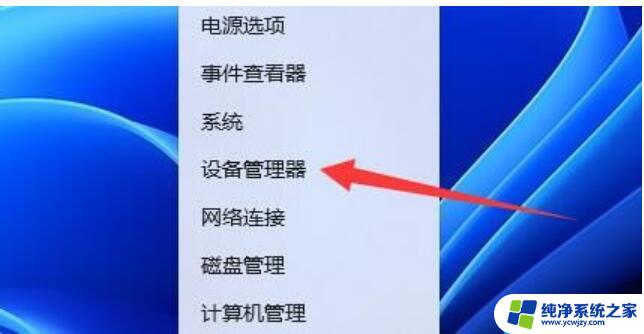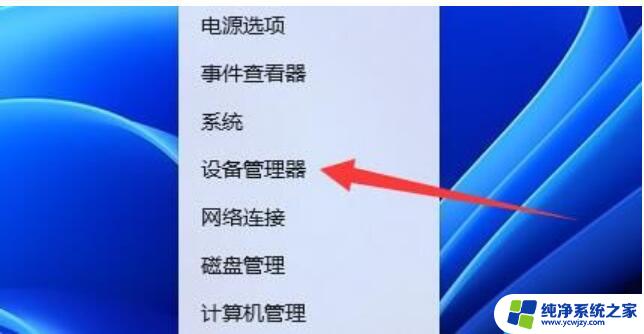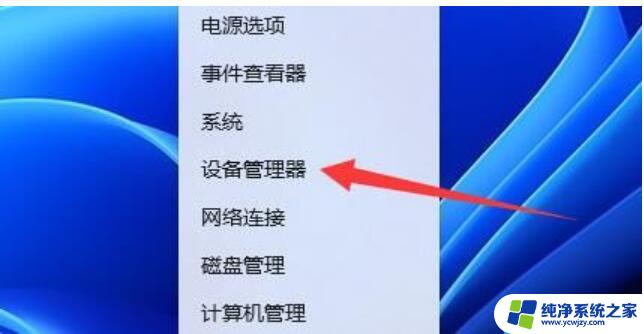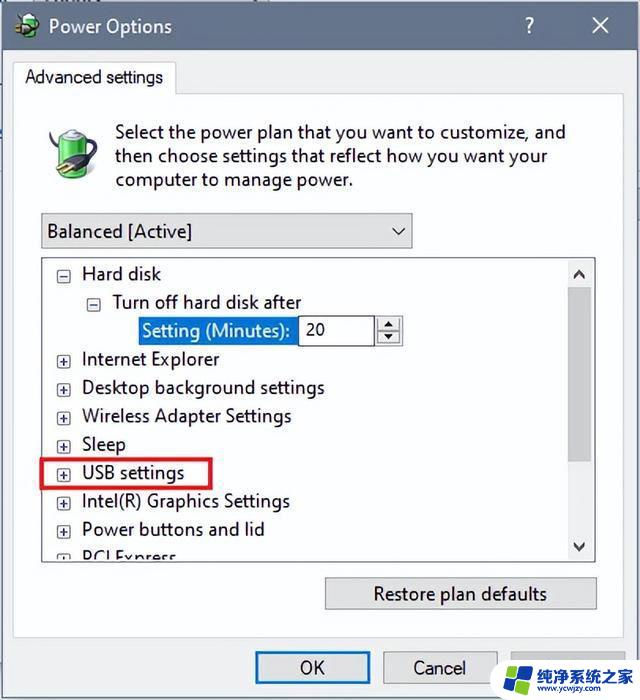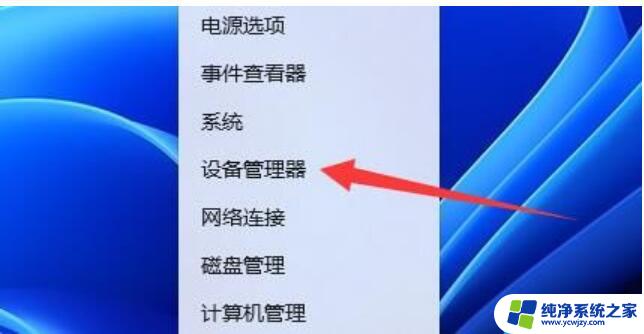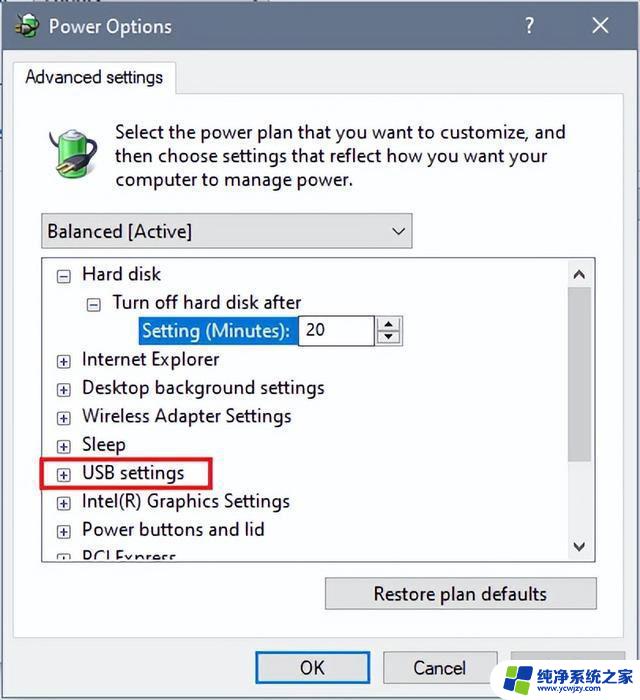win11睡眠键盘无法唤醒 Windows11睡眠无法唤醒怎么办解决方法
在使用Windows 11系统的过程中,一些用户可能会遇到一个普遍的问题,即睡眠状态下无法通过键盘唤醒电脑的情况,这样的问题无疑给用户的使用体验带来了一定的困扰,因此解决这个问题变得尤为重要。当我们遇到Windows 11睡眠无法唤醒的情况时,应该如何解决呢?接下来我们将介绍一些解决方法,帮助您轻松解决这一问题。
1、如果正在黑屏无法唤醒,那只能用电源键强制重启。
2、重启后进入系统,右键开始菜单,打开“设备管理器”。

3、接着双击打开键盘或者鼠标设备。

4、打开后,进入“电源管理”。勾选“允许此设备唤醒计算机”并保存。
5、之后我们只要使用选择的设备就能唤醒睡眠了。
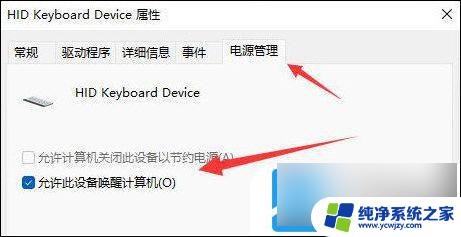
1、如果方法一无效,那建议直接禁用睡眠一劳永逸。
2、右键开始菜单打开“设置”。
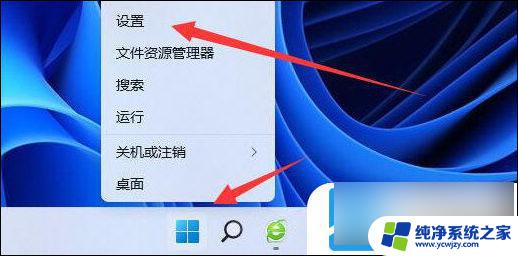
3、然后打开其中的“电源”。
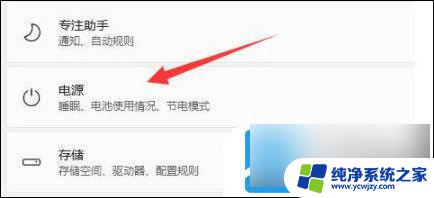
4、随后将睡眠选项都改成“从不”即可。
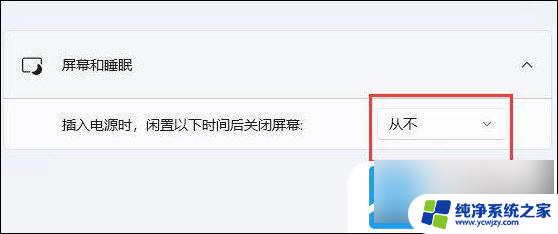
1、如果这睡眠连关都关不掉,那应该是系统的问题了。
2、建议重装一个完整版的win11系统,就能关闭它了。
以上是关于win11睡眠键盘无法唤醒的所有内容,如果有遇到相同问题的用户,可以参考本文中介绍的步骤进行修复,希望对大家有所帮助。